我们都知道使用SOLIDWORKS软件进行设计时,软件会提供非常多便捷的功能帮助我们在设计时提高工作效率。
在使用 SOLIDWORKS 创建工程图时,会对工程图进行注释。注释包括给工程图添加文本以及符号信息,比如常用的技术要求、焊接符号以及形位公差等等,那对于这些常用的注释信息把它们放到库里,需要的时候我们只需要把它们从库里托出来就行了,这样就大大提高了工作效率。
设计库(Design Library)在我们软件的最右边,这个库里面提供了非常多的文件,以及我们自己也可以把常用的东西放进去,
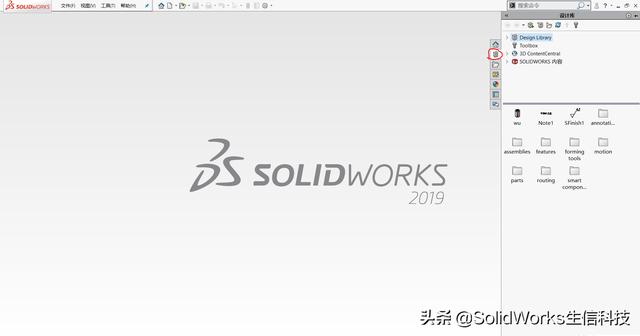
今天我们学习怎样把常用的注释放进去、
首先选中我们需要添加到库中的注释,然后点击右边窗格上设计库上的"添加到库"

接着输入文件名称以及选择保存到的文件夹,注意保存的格式"sldnotestl",也可以在最下面添加说明,最后✔确定

再次打开设计库在我们刚保存的文件夹中就可以看到注释,当光标移动到设计库中文件上时,会生成该注释的预览,需要使用该注释时,直接将其拖放到图纸区域即可。拖放操作与windows中拖放操作方法相同。设计者同样可以对拖放到图纸区域的注释进行编辑,并且这些编辑不会影响到设计库中的注释。
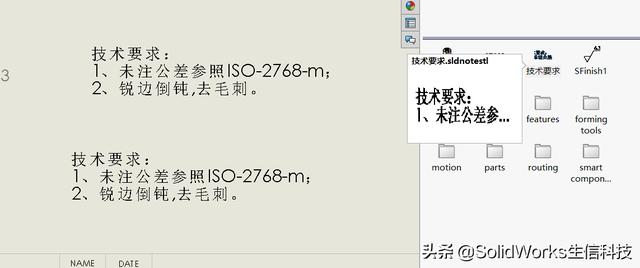
当然每个零件的技术要求和处理方式都不一样,但技术要求常用的就是那些"未注公差,倒角,热处理"之类的,在我们SOLIDWORKS中我们可以把常用的每条技术要求都保存到库,需要用哪一条就逐一拖出来的可以了。
这里我从注释库拖出了两个技术要求

接着选中这两个注释点击鼠标右键,在弹出的选项里选择"合并注解"这时就会将选中的两个
文本框合并成一个

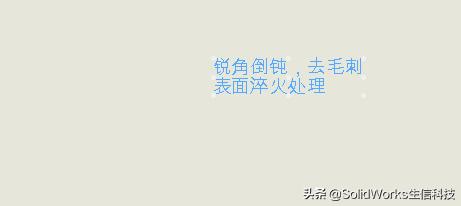
同样焊接符号、粗糙度符号以及形位公差等等都可以添加进去,这样利用注释库可以快速的把常用的注释拖放到想要的位置,从而减少我们繁琐的重复劳动,提高工作效率























 5848
5848

 被折叠的 条评论
为什么被折叠?
被折叠的 条评论
为什么被折叠?








